パソコンと、ネット環境さえあればすぐにでも始められるWebライター。
でも長く活動を続けていこうと思うなら、プラスで用意した方がいいものもあります。
そこでこの記事では、Webライター6年目の筆者が「あって良かった!」と思ったものをピックアップして紹介しています。
ハード面(設備や道具)・ソフト面(アプリやツール)にわけて解説しているので、よかったら活動時の参考にしてくださいね。
↓【必須編】もあります。まだの方は、ぜひこちらも読んでみてくださいね。
もくじ
Webライターに必要なもの【あると役立つ編】
ハード面(設備・道具)のあると役立つもの
ここからは設備・道具面で、あると役立つものを紹介します。
「買ってよかった!」「ライター活動に役立った」と思ったもののみピックアップしています。
①Webライティング本
Webライティングの方法はネットでもある程度学べますが、「基礎から応用まで、体系的に学びたい」というときにはやはり本が便利です。
私もWebライターを始めてから、何冊か書籍を買いました。
迷ったときは本を読んで、初心にかえるようにしています。
中でもわかりやすいな、と思ったのがこちらの3冊。
↓【初級編】記事の書き方からSEO対策まで、Webライティング関連のあらゆることが学べます。
↓【中級編】コピーライティング(宣伝文章)の理論や、実践的なテクニックを紹介した本です。
↓【上級編】読者の心を動かし行動を促すテクニックを、心理学の観点でまとめた本です。
「Webライティングに役立つ本をそろえたいけど、どれがいいか迷う」という方がいらっしゃいましたら、参考にしてみてくださいね!
②記者ハンドブック
記者ハンドブックは、日本語の用語ルールをまとめた本です(辞書のようなイメージ)。
新聞記者や編集者、校正者などの間でよく使われています。
ライティングしていると、
- 「送り仮名これで合ってる?」
- 「漢字の方がいい?それともひらがな?」
- 「単位はどう書くのが正解なの?」
という疑問にしょっちゅうぶち当たります。
そんなときにこの本を調べれば公式の表記がわかるので、自分の書いた文章を堂々と納品できます。
仕事に応募するときも「記者ハンドブックの表記ルールをもとに執筆しています」と一言添えるだけで、かなり印象が良くなるはず。
よかったら購入を検討してみてください。
私は校正の仕事を始めるときに買いました。
③キーボード(ノートパソコンの人)
普段使っているパソコンがノートパソコンの場合、外付けのキーボードがあると便利です。
Webライティングでは日々、数千文字を高速で入力していきます。
そんなときノートパソコンの浅いキーだと、指がもつれたり打ち間違いが起きたりしやすいです(地味にストレス…)💦
もし使いにくさを感じたときは、おもいきって外付けキーボードに変えてもいいと思います。
一口に❝外付けキーボード❞といっても、キーストロークの深さや、キー配列、打鍵巻などはさまざま。
テンキーやマクロキーなど、ノートパソコンのキーボードにはないキーが搭載されたものもあります。
あと、値段もピンキリです。
「Webライターであれば、このくらいのキーボードじゃないと!」という基準が特にあるわけじゃないので、
お好みや予算にあわせて選んでくださいね。
ちなみに私が利用しているのがこの2つ。有線と、無線を使いわけてます。
(実は2つとも夫からもらったお古のキーボードです。特にこだわりがなければ安いもので十分だと思います)
④パソコンスタンド(ノートパソコンの人)
ノートパソコンの場合は、パソコンスタンドもあると便利です。
パソコンスタンドがあると、ノートパソコンを机よりも高い位置に設置できます。
ノートパソコンは画面が小さいので、作業時はどうしても目線が下がりがち。
そのため首や背中が丸まってしまい、肩こりに悩まされるライターさんが後を絶ちません💦
もし「痛みがつらいな」と感じたときは、パソコンスタンドを検討してみてください。
不快感が軽減されると思います。
スタンドを設置してから、かなり肩こりがラクになりました。姿勢ってホント大事ですね(^_^;)
⑤モニター
ライティングの作業量が増えてきたら、別モニターの設置も検討してみましょう。
Webライターは、リサーチの際にいろんなサイトを参照します。
そのため複数のウィンドウを同時に開くこともよくあります。(10以上同時に開いていることも珍しくありません)
そんなとき1つの画面だと、調べにくく感じるかも。
ライター業が軌道に乗ってきたら、ぜひ別モニターを用意してみてください。
視線を左右に動かすだけで、同時にたくさんの画面をチェックすることができて、すごく便利です!
別モニターを設置すると「私、プロのライターなんだ…」って実感が湧くと思います。形から入ることもだいじ✨
⑥耳栓・ヘッドフォン
ライティングに「静かな環境」は必須。騒音が気になったときに備えて耳栓、またはヘッドフォンを用意しておきましょう。
耳栓は便利ですが、長時間使うと耳が痛くなります。そんなときはヘッドホンもあると便利です。
ヘッドフォンを使うときは、集中力を高めてくれる音楽(YouTubeにたくさん音源があります)や、ソフト編で紹介している「ポモドーロ音楽」を流すのがおススメ。
(私は気分にあわせて使いわけるため、両方用意しています)
⑦ホットウォーマー
Webライターは目が疲れます。
眼精疲労が慢性化すると、肩こりや頭痛が起きやすくなるので、ホットウォーマーでこまめに解消しましょう。
私は、ライター活動を始めてから急激にドライアイが悪化しました。日々のケアの大切さを痛感しています💦
休憩時間に温めてもいいし、寝る前のリラックスタイムに使ってもいいですね。ぐっすり眠れそうです。
⑧肩こり解消グッズ
肩こり解消グッズもあると便利。ライティングの合間にケアしてスッキリできますね。
肩こりを放置していると、頭がぼーっとしてライティングにも身が入らなくなってしまいます。
不快感がある場合は、購入を検討してみてください。
ソフト面(アプリ・ツール)のあると役立つもの
ここからはソフト面の、あると役立つものを紹介します。
無料で使えるものばかり集めたので、ぜひ参考にしてくださいね。
①校正ツール
校正ツールは誤字脱字や表現の誤りをチェックし、修正箇所を指摘してくれます。
ライターは文章の正確さも大事なポイント。
自分ではなかなか間違いに気づけないことも多いので、ツールに助けてもらいましょう。
私はふだん2つのツールを組み合わせて使っています(違う観点でチェックしてくれるため)。
使いやすさは人それぞれだと思うので、いろんなツールを試して自分に合うものを選んでくださいね。
校正ツールは有料のものもあり、AIを使ったチェックができる文賢などがコスパ面で人気です。
活動が軌道に乗ってきたら、有料ツールに変えてみるのも1つの方法です。
②キーワード選定ツール
キーワード選定ツールとは、ユーザーがどのようなキーワードで検索しているのかを調査できるツールのこと。
効果的なキーワードを選ぶことはライターにとって大事なポイントです。ひんぱんに使うことになると思います。
キーワード選定ツールとして有名なのは、
- ラッコキーワード →サジェストキーワードを調べられる
- キーワードプランナー →そのキーワードの、検索ボリュームを調べられる
の2つ。組み合わせて使用します。
ちなみに私が普段使っているのは、Ruri-co(るりこ)。
あまりメジャーではありませんが、サジェストキーワードと検索ボリュームを一度に調べられるので、重宝しています。
③マインドマップ
マインドマップは思考を整理したり、アイディアを出したりするのに役立つツール。
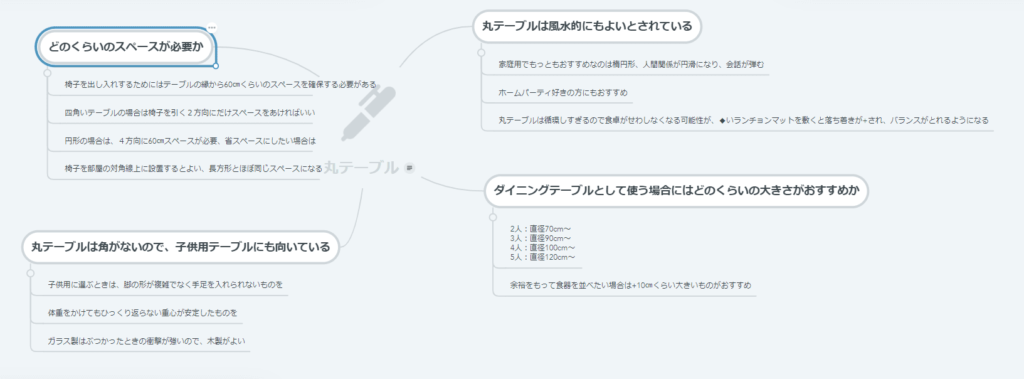
書き出したアイディアは自由に追加・修正・削除できるので、多くのライターさんが思考の整理に使っています。
よかったら導入を検討してみてください。
(ただし必須ではありません。紙に書く方がよければそのままでOK)
④AI
めざましい発展をとげつつあるAI機能も、ライティング作業時に役立つツールの1つです。
私が最近よく使っているのは、Google社が開発・提供するGemini。(ChatGPTも人気ですね)
「…って何?」「~にふさわしいタイトルを考えて」「~文字以内で、例文を書いて」といった質問をすると、
数秒で的確な回答をくれます。優秀なアシスタントといっていいでしょう。
導入すればリサーチや執筆の際に、おおいに役立ってくれると思います。
ただしまだ心もとない部分も多く、提供された情報が誤っている可能性も。ファクトチェック(事実確認)は念入りにおこなってくださいね!
⑤ポモドーロ・テクニック
ポモドーロ・テクニックは、ライティングの集中力維持に役立ちます。
特徴は、25分間の集中作業と5分間の休憩を繰り返すこと。これだけです。
ライティングは脳をはげしく消耗します。ぶっ通しで書き続けるとたちまち頭が働かなくなるので、ツールを使って効率的に書き進めましょう。
↓YouTube検索すればいろんな音源が出てくるので、よかったら使ってみてください。
⑥時間管理アプリ
時間管理やタスク管理をおこなうためのアプリも、ライティングに役立ちます。
ライティングはついダラダラとやってしまいがち。
そんなときに計測アプリがあれば、どの記事にどのくらい時間をかけたかを可視化できます。
私が普段使っているのは、Toggl。
無料で利用でき、スタートボタン&停止ボタンをポチっと押すだけで簡単に計測できます。
ライティング案件の多くは「1記事あたりいくら」で支払われますが、「時給に直すといくらになるか」の視点も大事だと思います。
ライター作業にある程度慣れてきたら、ぜひ導入してみてくださいね。
⑦チャットツール・会議アプリ
クライアントとコミュニケーションをとる際によく使われるのが、ビジネス向けチャットツールです。
Webライターの多くが使っているのは、Chatwork(チャットワーク)。
無料で始められるプランもあるので、この機会にぜひアカウントを作っておきましょう。
(ほかにSlack、Microsoft Teams などを使うこともあります。)
またWebライターは、クライアントやチームメンバーと打ち合わせを行うこともあります。
そんなときによく使われるのは、ZoomやGoogle Meet、Skype、Slackなど。
いざクライアントから会議の申し出があったときに慌てないよう、使い方をある程度把握しておきましょう。
Webライターは基本1人で作業をおこないますが、記事の内容について編集者と相談したいときや、チームでプロジェクトを進めている場合に会議をすることもあります。
⑧素材サイト
Webライターは記事作成時に、装飾として「画像」を入れることも多いです。
そんなときに便利なのが、写真AC、いらすとや、Pixabay、Unsplashといった無料でダウンロードできる素材サイト。
(この記事の画像も、写真ACを使っています)
商用利用可能なフリー写真素材を一括検索できる、O-DANなども便利です。
ただし各サイトには「商用利用は不可」「使うときはクレジット表記が必要」となどの規約があります。規約をよく読んで、違反しないようにしてくださいね。
画像容量が大きすぎるときは、画像圧縮ツールiLoveIMGなどを使って小さくしましょう。
⑨デザイン作成ツール
ダウンロードした画像を加工して、オリジナルのデザインを作りたいときに便利なのがデザイン作成ツール。
多くのWebライターに愛用されているのはCanvaです。
記事のアイキャッチ作成やサイト装飾・ロゴ作成などいろんなシーンに利用でき、しかも無料(有料を選べばさらにデザインの幅が広がります)。
使わない手はないですね。
そのほか簡単な画像加工であれば、Microsoft Officeに標準装備されているアプリ、ペイントなども使いやすいです。
⑩SNSアカウント
Webライターの活動に少し慣れてきたら、SNSで活動内容をアピールする方法もおすすめです。
Webライターがよく使うのは、X(エックス)。
140文字以内という文字制限があるため、「短い文章でわかりやすく伝える」力がきたえられます。
Xにはライター仲間や業界関係者も多いので、情報交換や、ライター募集の案件を見つけることもできるでしょう。
また、もう1つライターにおすすめなのが、note。
こちらは長文記事を書く練習になります。書いた記事をポートフォリオ(作品集)として使うこともできますよ。
あると役立つもの【季節限定】
ライティングはかなり集中力が必要なので、夏や冬は集中力維持がむずかしくなります。
ここからは夏場・冬場に便利なグッズを紹介します。
暑い夏の必需品・ネッククーラー
暑い時期のWebライティングに便利なのが、ネッククーラーです。
首元をほどよく冷やすことができ、しかも両手も自由に使えます。
電動タイプ・タオルタイプなどいろんな種類がありますが、
自宅で働く人に特におすすめなのが、PCM素材のネッククーラー。
2本冷蔵庫に入れておき、1本がぬるくなってきたら交換して…という使い方ができます。
首が冷えると頭がスッキリして、夏場でもスラスラ文章が書けますよ!
寒い冬の必需品・コタツ
寒い時期のライティングのコツは、足元を冷やさないこと。
(頭は冷えていても大丈夫だけど、足が冷たいと文章がまったく浮かばなくなります💦)
エアコンのきいた温かい部屋で作業をしてもいいけれど、
もし電気代が気になる…というときは、優先的に足元を温めるといいと思います。
足元を温めるグッズとしては、
電気カーペットや電気毛布、コタツなどが使いやすいですね。
(私はちょっと寒いとき=電気毛布、激寒のとき=電気毛布+コタツにしています)
ただし消費電力の高い暖房器具(電気ファンヒーター・オイルヒーター・ハロゲンヒーターなど)は避けた方がいいです。
電気代が高すぎて、ライティング報酬とプラマイゼロになってしまう可能性があるからです💦
洗面所で使っているハロゲンヒーターをライティングのおともに使ったところ、1か月の電気代が8万円になったことがあります(((;゚Д゚)))
必要に応じて少しずつそろえよう
Webライティングは、パソコンとネット環境さえあれば始められるところが魅力。
ただし今回紹介したような設備・ツールがあれば、より効率的にスキルを磨いていけます。
高単価の仕事も獲得しやすくなるでしょう。
ライティングに慣れてきたなと思ったら、少しずつそろえてみてくださいね。
ライター活動の参考になれば幸いです(*^^*)




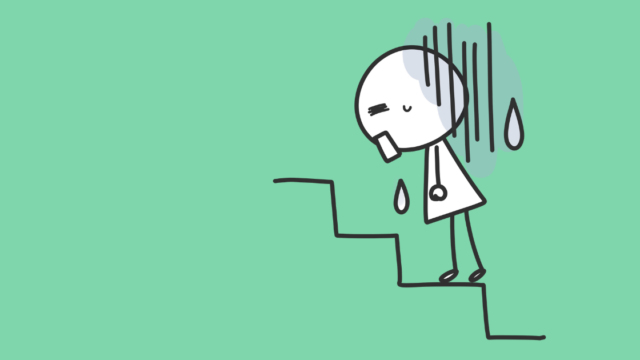











-3.jpg)
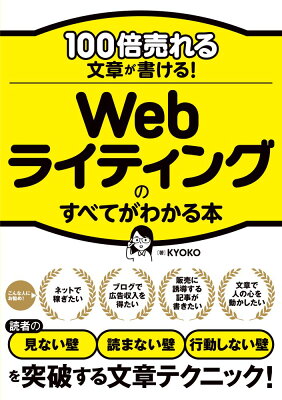



















-150x150.jpg)